高清网络摄像机使用手册V22.docx
《高清网络摄像机使用手册V22.docx》由会员分享,可在线阅读,更多相关《高清网络摄像机使用手册V22.docx(51页珍藏版)》请在冰豆网上搜索。
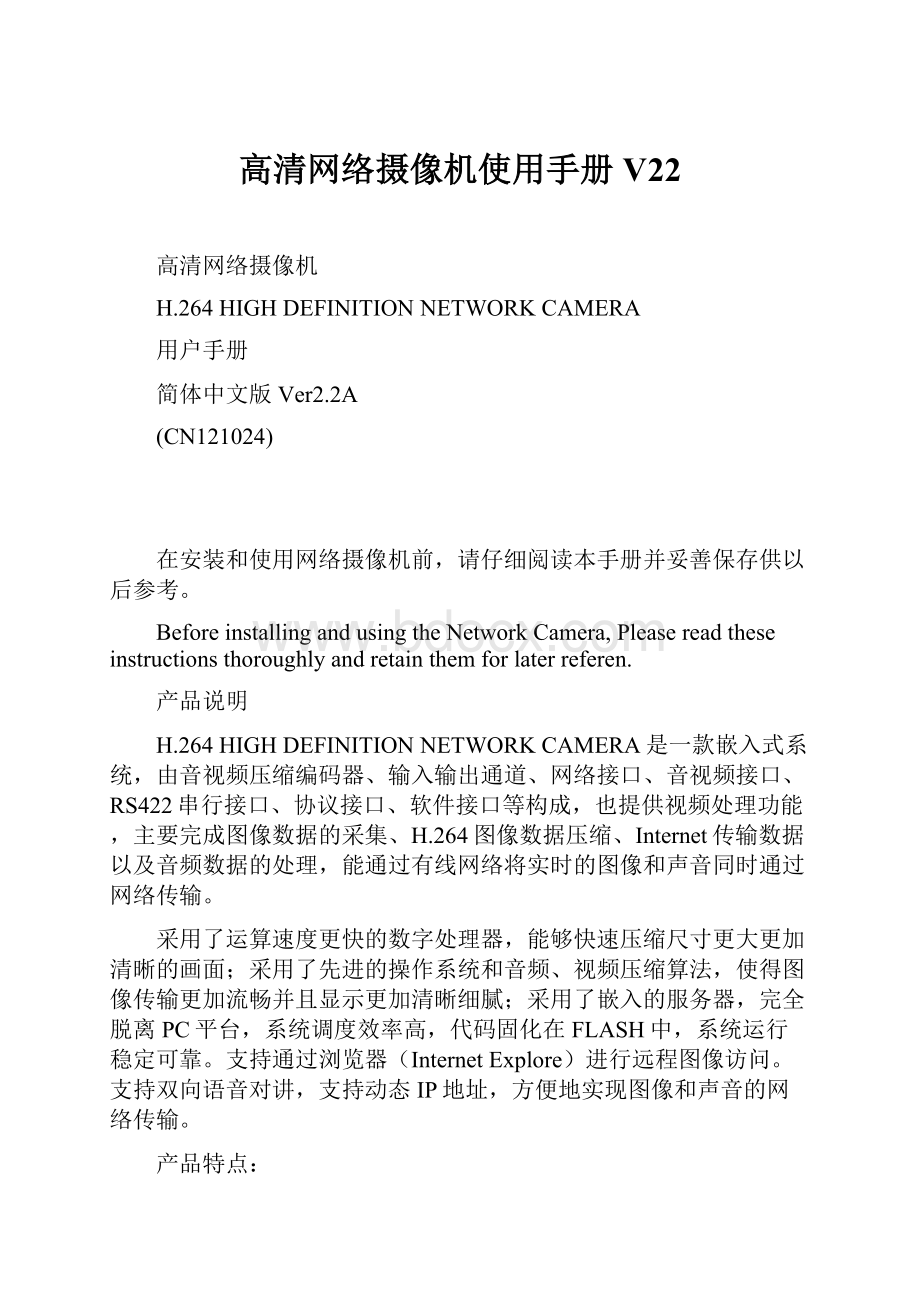
高清网络摄像机使用手册V22
高清网络摄像机
H.264HIGHDEFINITIONNETWORKCAMERA
用户手册
简体中文版Ver2.2A
(CN121024)
在安装和使用网络摄像机前,请仔细阅读本手册并妥善保存供以后参考。
BeforeinstallingandusingtheNetworkCamera,Pleasereadtheseinstructionsthoroughlyandretainthemforlaterreferen.
产品说明
H.264HIGHDEFINITIONNETWORKCAMERA是一款嵌入式系统,由音视频压缩编码器、输入输出通道、网络接口、音视频接口、RS422串行接口、协议接口、软件接口等构成,也提供视频处理功能,主要完成图像数据的采集、H.264图像数据压缩、Internet传输数据以及音频数据的处理,能通过有线网络将实时的图像和声音同时通过网络传输。
采用了运算速度更快的数字处理器,能够快速压缩尺寸更大更加清晰的画面;采用了先进的操作系统和音频、视频压缩算法,使得图像传输更加流畅并且显示更加清晰细腻;采用了嵌入的服务器,完全脱离PC平台,系统调度效率高,代码固化在FLASH中,系统运行稳定可靠。
支持通过浏览器(InternetExplore)进行远程图像访问。
支持双向语音对讲,支持动态IP地址,方便地实现图像和声音的网络传输。
产品特点:
*支持2路视频2路音频,2通道独立,每秒60帧活动视频
*H.264视频压缩标准、AAC/G.711音频压缩标准
*内嵌WebServer,全面支持InternetExplore监视、配置、升级
*Internet上双向音频实时传输,视频帧率根据带宽自动调节
*支持变码率,在设定视频图像质量的同时,也可限定视频图像的压缩码流
*支持2级域名,轻松实现动态IP地址(ADSL拨号)
*视频码率50Kbps-8Mbps连续可调,帧率1-30(1-25)连续可调
*支持抓拍、本地录像
*动态检测支持(可设区域和灵敏度)
*报警预录功能
*10/100M以太网接口支持
*支持IO接口连接其他外设
*RS485接口,网络透明通道连接,客户端可通过1.3MPHDIPCAMERA的透明通道控制
*支持多个用户同时访问
*报警信号输入和输出
建议机器配置:
CPU四核3.0GHz,4G内存,512M独立显存,2.1声卡,Audio输出,Mic输入,Windows2000/XP/2003/Vista/7,MicrosoftIE6.0/8.0。
本手册是根据当前发布软件编写,由于软件更新,修改和升级,以及设备的升级,可能造成手册描述的技术问题存在不准确或不完善的地方,敬请谅解。
目录
1、网络设置6
1.1网络状态6
1.2以太网设置9
1.3WIFI设置10
1.4ADSL设置12
1.5DDNS设置12
1.5UPNP设置13
1.6FTP帐号设置13
1.7SMTP帐号设置13
1.8流媒体设置14
1.9平台接入设置15
2、媒体设置15
2.1视频播放15
2.2视频采集设置18
2.3时间和标题设置19
2.4视频编码设置19
2.5图片抓拍设置20
2.6音频采集设置20
2.7音频编码设置21
2.8媒体状态21
3、外设管理21
3.1云台基本设置21
3.2云台高级设置22
4、存储和回放23
4.1存储设备信息23
4.2存储回放24
4.3存储设置27
4.3.1基本设置27
4.3.2移动侦测告警录像设置27
4.3.3移动侦测图片抓拍设置28
4.3.4IO告警录像设置29
4.3.5IO告警图片抓拍29
4.3.6定时录像设置29
4.4存储设备管理30
4.4.1存储设备安全卸载30
4.4.2存储设备格式化31
5、告警设置32
5.1移动侦测告警设置32
5.2IO输入告警设置34
5.3视频丢失告警设置36
5.4存储空间告警设置36
6、系统设置37
6.1查看设备版本和序列号37
6.2帐号管理37
6.2.1用户的添加、删除37
6.2.2用户的修改和权限分配38
6.3时钟设置39
6.4日志设置39
6.5日志浏览40
6.6日志文件管理41
6.7配置管理42
6.8恢复出厂设置42
6.9固件升级42
6.10重启系统44
6.11界面语言44
7、常见问题解答45
7.1为什么无法通过浏览器访问1.3MPHDIPCAMERA?
45
7.2为什么云台不能控制?
45
7.3为什么正常数据不能通过交换机?
45
7.4为什么升级后通过浏览器访问1.3MPHDIPCAMERA会出错?
45
7.5点击对讲之后听不到声音46
1、网络设置
1.1网络状态
1.3MPHDIPCAMERA整个系统框架的连接示意图如图1.1,连接好各个部分,通过交换机直连PC与1.3MPHDIPCAMERA,配置以下网络基本参数:
a、设备在出厂时的IP地址为192.168.0.123,子网掩码为255.255.255.0(为确定摄像机的IP地址,可以使用配套的IPSearch工具<安装好UC2后在开始-程序中>)设置PC可以访问0网段。
b、PC与摄像机的子网掩码设置相同。
在WINDOWS下按照开始-运行-cmd,输入ping192.168.0.123回车,确定网络是否通畅。
操作示例如图1.3,图1.4,图1.5。
网络不通时请重新检查网络连接和设置保证网络连通。
图1.1网络连接示意图
图1.2在开始-运行里输入cmd指令
图1.3输入cmd回车后输入ping指令
图1.4输入ping指令后回车,网络连通
图1.5输入ping指令后回车,网络不通
设备各部分连接好并且网络设置完成后,上电运行,在浏览器地址栏输入1.3MPHDIPCAMERA的地址后,回车确认出现如图1.6所示的1.3MPHDIPCAMERA的登录界面,在用户账号栏输入系统默认帐号admin,用户密码栏输入123456,回车或者点击登录即进入到1.3MPHDIPCAMERA主界面。
图1.61.3MPHDIPCAMERA登录界面
进入系统后选择网络设置下的网络状态,出现如图1.7所示界面,显示查询到的以太网设置的MAC地址、网络IP地址类型、IP地址、网关地址、子网掩码、DNS1、DNS2以及无线网络启用情况等,详细设置及使用参照以下说明。
图1.7网络状态查询结果
1.2以太网设置
以太网设置如图1.8,需要设置的参数有MAC地址、网络IP地址类型、IP地址、网关地址、子网掩码、DNS1、DNS2等。
MAC地址是设备的网络硬件地址,除非必要请不要任意修改。
合法正确的MAC地址能进行保存,非法的MAC地址不能保存,并提示错误。
可以使用配套的IPSearch工具进行搜索和修改1.3MPHDIPCAMERA的IP地址,将计算机的IP地址设置为与1.3MPHDIPCAMERA在相同的网段内并且不能和局域网内部计算机IP地址相冲突。
合法的IP地址可以设置成功并进行保存,保存后系统会重启,必须使用更改后的IP地址重新登录,重新登录后IP地址为更改后的IP地址,非法的IP不能进行保存,并会提示错误。
子网掩码是与IP地址结合,以划分网路地址与主机地址,通常为255.255.255.0。
设置正确的子网掩码可以进行保存,设置后并生效。
错误非法的子网掩码不能保存,并提示错误。
网关是两个网络之间的关卡(内网和公网之间,或内网的不同网段之间)。
一般网关是指路由器。
设置网关地址,则填写路由器的IP地址。
DNS服务器地址是运行域名服务程序的主机地址。
DNS服务器地址是由用户根据当地网络运营商提供的,出厂时默认主DNS服务器地址:
202.96.128.86,备用DNS服务器地址:
202.96.134.133。
Server启用DHCP才能获得动态IP地址,Server禁用DHCP不能获得动态IP地址。
图1.8以太网设置
1.3WIFI设置
WIFI设置如图1.9,在进行设置前须先进行无线路由器(简称AP)各项参数设置。
图1.9WIFI设置
设置无线路由器无线网络参数,以TP-LINK(TL-WR941N)为例,进入到设置界面,勾选开启无线功能和开启SSID广播,自定义无线网络名SSID号,选择无线信道1-13之中的一个或者选择自动,模式可选b/g/n当中的一种,通常选11nonly或11bgmixed,带宽选择自动或20MHz、40MHz,最大发送速率设置300Mbps。
图1.10无线网络设置
需要加密则选择“WPA-PSK/WPA2-PSK”方式,无需加密则选择“不开启无线安全”
图1.11WPA-SPK/WPA2-SPK加密设置
WPA-PSK/WPA2-PSK加密时,PSK密码设置时请务必做好记录。
当Station与AP的密码一致时,能用无线进行访问,当Station与AP的密码不一致时,不能用无线进行访问。
设置好以上WIFI参数保存后,即进入到下一步如图1.9的参数输入设置,工作模式为station,ESSID、信道与图1.10中自定义保持一致,不确定路由器支持模式时,MAC模式推荐选择为混合模式802.11b/g/nmixed,信道区域根据用户所在区域设置,通信速率可任意设置,加密方式及加密参数设置必须与图1.11中定义保持一致。
这样就完成了WIFI的设置,可以使用WIFI通信了。
注意:
仅有带支持WIFI功能的1.3MPHDIPCAMERA才有此设置项。
1.4ADSL设置
ADSL设置如图1.12。
ADSL帐号和密码是启用Modem时网络运营商分配的,用户只需选择启用ADSL服务,将帐号和密码原值输入即可。
帐号、密码、确认密码正确时才能获取公网IP地址,三者之一不正确将不能成功获取公网IP地址。
密码与确认密码不一致时提示出错(为确认IP是否启动成功,须启用DDNS服务,如果域能访问设备,则IP启动成功,见1.5DDNS设置)。
图1.12ADSL设置
1.5DDNS设置
DDNS设置如图1.13。
首先必须申请一个域名,推荐到www.3322.org申请,申请成功后记住申请的帐号,密码,域名。
首先启用DDNS,选择DDNS服务类型为3322.org。
如申请了一个域名为test.3322.org,则DDNS域名只需填入test即可。
管理帐号与帐号密码为申请域名时的用的帐号和密码。
任意设定DDNS更新时间,将按照设置的时间间隔进行更新。
启用DDNS并且配置正确参数绑定IP成功,禁用DDNS不进行IP绑定。
启用后禁用IP也不再进行绑定,密码与确认密码不一致时提示出错。
保存后启用1.4中的ADSL就可以通过域名来访问该设备。
图1.13DDNS设置
1.5UPNP设置
UPNP设置如图1.14所示。
启用UPNP通过外网的地址加上映射端口,如果能访问则UPNP启用成功。
图1.14UPNP设置
1.6FTP帐号设置
FTP设置如图1.15所示。
首先必须安装或支持FTP服务器,在FTP服务器上申请一个FTP帐号(包括用户名和密码)。
如:
申请了一个FTP帐号为user1,帐号密码为1234,如果想设置上传文件存储路径和FTP服务器在同一目录下,则只要在FTP服务器文件夹下建立文件夹,如alarm、log、set、update等多个文件夹。
如果想存储FTP文件在根目录下则只要设置路径为./,无需另加其它后缀。
FTP默认使用端口号为21,只有当图1.15中FTP服务器地址、端口号正确时,才能通过FTP认证,实现FTP功能。
只有当图1.15中FTP帐号、密码、存储路径正确时,才能通过FTP认证,实现FTP功能。
可实现告警、日志备份、配置备份、远程升级FTP上传。
图1.15FTP设置
1.7SMTP帐号设置
SMTP帐号设置如图1.16。
实现SMTP功能,必须输入正确的SMTP服务器地址、端口号、合法正确经过认证的的邮件帐号、邮件密码。
SMTP服务器地址即邮件服务器的IP地址,端口号一般默认为25,认证方式为需要认证。
邮件帐号、接受邮件地址、抄送邮件地址等均为通过邮件服务器认证的有效内部帐号,不支持公网帐号。
显示帐号可以任意设置为合法或者非法形式的帐号。
告警上传、日志备份、配置备份接收邮件地址不允许为空,只有正确有效的邮件地址才能接收邮件成功。
邮件主题允许为空,允许任意设置为任意形式的主题。
抄送邮件地址允许为空,允许任意设置,但仅当抄送邮件地址正确有效,抄送才能成功。
图1.16SMTP帐号设置
1.8流媒体设置
流媒体设置如图1.17所示。
需要认证时必须输入正确的用户名和密码,不需要认证时无需输入用户名和密码。
访问协议:
当1.3MPHDIPCAMERA在公网,而用户在私网,用TCP协议访问能看到图像,用UDP协议访问不能看到图像。
当1.3MPHDIPCAMERA和用户同一网络时用TCP协议和UDP协议都能看到图像。
WEB访问端口是通过IE访问1.3MPHDIPCAMERA的端口号。
默认端口为80,也可自行设置(若自行设置WEP访问端口号为8080,则通过网页访问1.3MPHDIPCAMERA时地址应为http:
//192.168.0.123:
8080)。
媒体访问端口和云台控制端口可任意设置,但是媒体端口、云台控制端口、WEB端口三者不能重复使用同一端口,且不能使用已用端口如3000,8888,云台控制端口、媒体访问端口、web访问端口值设置合法才能进行流媒体访问。
图1.17流媒体设置
1.9平台接入设置
平台接入设置如图1.18。
图1.18平台接入设置
平台接入是指登录接入服务器,地址填写服务器IP地址或域名,端口号为根据服务器配置而定。
用户名密码自定义。
只有在登陆了服务器之后,才能对其进行私网或者广域网的客户端访问。
2、媒体设置
2.1视频播放
视频播放窗口如图2.1所示。
包括视频窗口部分和云台控制面板。
图2.1视频播放窗口
视频窗口:
双击图像窗口,可实现窗口的全屏化,拖动鼠标可以控制摄像头任意方向转动查看图像。
再双击窗口,恢复窗口到原始大小,即非全屏视频图像和全屏视频图像在双击左键指令下自由切换。
选择视频流:
对应可选择视频主码流和子码流进行查看。
存储路径:
点击“设置”按钮选择抓拍图片和录像文件在本地的存储路径。
聚焦+:
点击此按钮增加焦距。
聚焦-:
点击此按钮缩短焦距。
聚焦复位:
当焦距调整混乱时,点击此按钮焦距复位到出厂设置默认焦距值。
亮度+:
点击此按钮增加亮度。
亮度-:
点击此按钮减少亮度。
亮度复位:
点击此按钮亮度复位到出厂设置默认亮度值。
播放:
点击此按钮连接视频,播放图像,图像默认播放功能。
停止:
点击此按钮断开连接,图像播放停止。
拍照:
点击此拍照按钮一次产生一张抓拍图片,点击存储到制定路径。
录像:
点击此按钮,按钮状态为红蓝两色交替闪烁表明正在录像,再点击此按钮,按钮状态变为灰色,录像停止,在设置的存储路径下可查看到该录像文件,单个录像文件最长录制30分钟即停止。
放大:
控制摄像机镜头焦距,点击此按钮推远镜头焦距。
缩小:
控制摄像机镜头焦距,点击此按钮拉近镜头焦距。
速度调节:
云台左右和上下转动的速度可在0-10之间调节,速度为0转动缓慢,速度为10转动最快。
方向控制:
与云台连接后,能够控制云台上,下,左,右,左上,右上,左下,右下8个方向的转动,点击某个方向控制按钮不放,云台将持续转动(上下方向转动有上下限)。
点击左边的控制按钮
,将弹出如图2.2所示界面。
图2.2预置点设置操作
可实现预置点的增加、删除、转到功能,具体操作如下:
增加预置点:
可增加点号为1至255之间的预置点,先将镜头转动到一个位置,再输入预置点号,点击右方的“+”号,预置点即添加成功,增加后可在删除预置点和转到预置点下拉列表查询到已经设置成功的预置点,增加时可以不按自然顺序添加加预置点,设置好一个预置点后转动镜头继续下一预置点的设置。
注:
65号以后的预置点不保。
删除预置点:
从下拉框选择要删除的预置点,点击右方的“-”所选的预置点即从列表被清除,可连续删除多个预置点。
预置点转到:
从转到预置点下拉列表选择要转到的预置点号,点击右边的转到按钮,即实现镜头转到预置点位置的功能,如所选的预置点为当前位置,则点击转到时没有镜头转动动作。
点击按钮
,弹出图2.3所示云台的高级功能/巡视线扫界面。
图2.3高级功能/巡视线扫设置
可实现巡视线扫和云台的各项高级功能,具体各操作如下说明:
线扫起点:
下拉线扫/巡视列表,选中线扫起点,将摄像机镜头转动到要设置为线扫起点的位置,点击右方的执行即设置了该点为线扫起点。
线扫终点:
下拉线扫/巡视列表,选中线扫终点,水平转动摄像机镜头到要设置为线扫终点的位置,点击右方的执行即设置了该点为线扫终点。
线扫开:
下拉线扫/巡视列表,选中线扫开,点击右方的执行,即启动线扫功能,实现在线扫起点和终点间水平扫描的功能。
线扫关:
下拉线扫/巡视列表,选中线扫关,点击右方的执行,即关闭线扫功能,正在进行的线扫将停止。
巡视:
下拉线扫/巡视列表,选中巡视,点击右方的执行,即实现了镜头在设置的所有预置点间来回移动扫描的功能。
巡视停止:
下拉线扫/巡视列表,选中巡视停止,点击右方的执行即停止巡视活扫描。
高级功能:
可以进行黑白模式、彩色模式、镜像开、镜像关、屏显开、屏显关、背光补偿开、背光补偿关、图像冻结开、图像冻结关、数字变倍开、数字变倍关、低照度开、低照度关、摄像机复位,摄像机开关、白平衡等多种高级功能。
现举例说明其中一种的操作实现流程,如黑白模式和彩色模式:
首先参照摄像机的使用说明书,查到黑白模式和彩色模式的预置点号及调用/设置属性,如查到某摄像机的黑白和彩色模式预置点号为64,黑白模式为设置预置点,彩色模式为调用预置点。
然后根据查询结果在外设管理-云台高级设置中设置黑白模式和彩色模式的预置点号为64,黑白模式为设置预置点,彩色模式为调用预置点,保存。
设置好参数就可以执行高级功能了,在高级功能列表中选中黑白模式,点击右边的执行按钮即实现图像的黑白模式。
选中彩色模式,点击右边的执行按钮即实现了图像的彩色模式。
其它高级功能的操作流程与示例是一样的,由于每种型号的摄像机的高级功能定义有所差别,详细请参照云台使用说明书。
2.2视频采集设置
视频采集时主要涉及视频制式的选用,亮度、饱和度、锐度、对比度、背光等设置,如图2.4。
图2.4视频采集参数设置
设置参数值时可以手动输入数值,也可以拖动滑动条进行设置。
还可以选择默认参数键快速设置亮度、饱和度、锐度、对比度和背光等值,选择默认参数后点击保存即可,保存后系统给出保存成功提示信息。
饱和度值越大,色彩区分度越明显。
锐度值越大,图像越饱和。
对比度越大,图像的对比效果更明显。
亮度、饱和度、锐度、对比度的设置应根据现场实际环境设置,并非值越大越好。
视频图像参数设置过程中在下方的视频预览窗口可以查看设置效果,设置后保存即可。
2.3时间和标题设置
时间和标题设置是设置视频界面上时间和标题显示的一项设置,用户可以自行定义标题内容,设置时间和标题显示位置、透明度,以及时间的显示格式等,启用信息显示时才显示标题和时间信息,禁用时无时间和标题信息,如图2.5。
透明度为0时时间和标题完全透明,透明度为100时时间和标题不可见,随着透明度的增加,时间和标题的显示越来越淡。
(此设置项已保留,设置无效)
时间显示有8种格式供选择。
时间和标题位置有四种选择,时间和标题只能一上一下设置显示,为了改变不同的分辨率能显示,不能设置具体的显示位置。
标题内容支持最大长度为31字节,超过最大长度的内容不显示。
图2.5时间和标题设置
设置完成后点击保存,可以在设置界面下的窗口预览设置效果。
2.4视频编码设置
视频编码参数设置需要设置的参数如图2.6。
视频有两路流,分别为主码流和子码流,采用的编码格式都是H.264。
I帧是视频编码的关键识别帧,在网络带宽较差时,如果I帧间隔过大,将会导致获取的图像质量差甚至获取不到真实的图像。
在网络情况好时,对I帧间隔设置没有严格要求。
具体设置可通过预览设置效果逐渐调整到最佳值。
为了实现网络带宽和图像质量之间的权衡,采取比特率控制方法。
当图像信息量突增,而带宽有限时,可以采取动态码率(VBR)传输保证图像质量。
如果采取固定码率(CBR)传输,图像可能出现马赛克、抖动等现象。
CVBR是优先固定码率传输,兼容可变码率的控制方式。
在网络带宽足够的情况下比特率控制对图像质量无明显影响,控制方式的具体选取应视客户端网络情况而定。
帧率越大,画面越流畅更逼真。
帧率低时,图像更新慢,交互感差,一般将帧率设置在20帧每秒以上就可以得到交互感和逼真感较强的图像。
图2.6视频编码参数设置
比特率Kbps是指网络传输速度,也就是每秒钟传送多少个千位的信息,兼容多种分辨率,由于主码流的分辨率是子码流的多倍,单位时间传输的信息数据量大,所以要求相对较大的传输速率。
1080P要求一般设置在6000以上,QVGA设置在300以上。
传输速率过小,图像将出现粘滞、更新缓慢、交互感差等现象。
用户可以选择默认参数,设置参数为默认值,点击保存即可,保存成功有提示保存成功信息。
2.5图片抓拍设置
图片抓拍设置,主要需要设置图片抓拍源,图片抓拍质量控制,抓拍速度控制,如图2.7。
图2.7图片抓拍设置
图片抓拍图像源可以选择主码流,也可以选择子码流,图片抓拍质量控制系数设定在20至100之间,抓拍速度可选1张每秒或者2张每秒。
2.6音频采集设置
音频采集设置如图2.8,只需要设置采集时的音量控制系数。
采集音量可控在1到100之间,可以手动输入整数值也可以滑动的方式设置,设定好系数后点击保存即可。
图2.8音频采集设置
2.7音频编码设置
音频编码设置如图2.9,主要设置是否启用音频编码、采样率、编码方式、码率等。
只有启用音频编码才能进行音频采集。
图2.9音频编码设置
2.8媒体状态
系统提供了媒体状态信息查询功能,设置保存后的视频编码参数在此列出,如图2.10。
图2.10媒体状态信息
3、外设管理
3.1云台基本设置
云台基本参数设置包括以下内容:
云台选配的协议、云台地址码、云台波特率、云台数据位、云台停止位、奇偶校验方式、数据流控制,如图3.1所示。
图3.1云台基本设置
PELCO-D的数据格式:
1位起始位、8位数据、1位停止位,无效验位,波特率:
2400B/S。
PELCO-P的数据格式:
1位起始位、8位数据、1位停止位,无效验位,波特率:
9600B/S。
云台地址码使用拨码开关任意设定,地址码为10位,有效设定范围为1-512,当地址设置后,云台基本设置地址码必须与设置一致时云台控制才有效。
默认参数